这篇文章将为大家详细讲解有关ubuntu20.04如何使用蓝牙连接手机互传文件,小编觉得挺实用的,因此分享给大家做个参考,希望大家阅读完这篇文章后可以有所收获。
在工作中我们经常需要在手机与电脑之间传文件,但是在没有网络的情况下我们通常会使用蓝牙来传一些图片或者相对较小的文件,在ubuntu20.04中我们看看应该怎么连接手机蓝牙传文件,详细请看下文介绍。
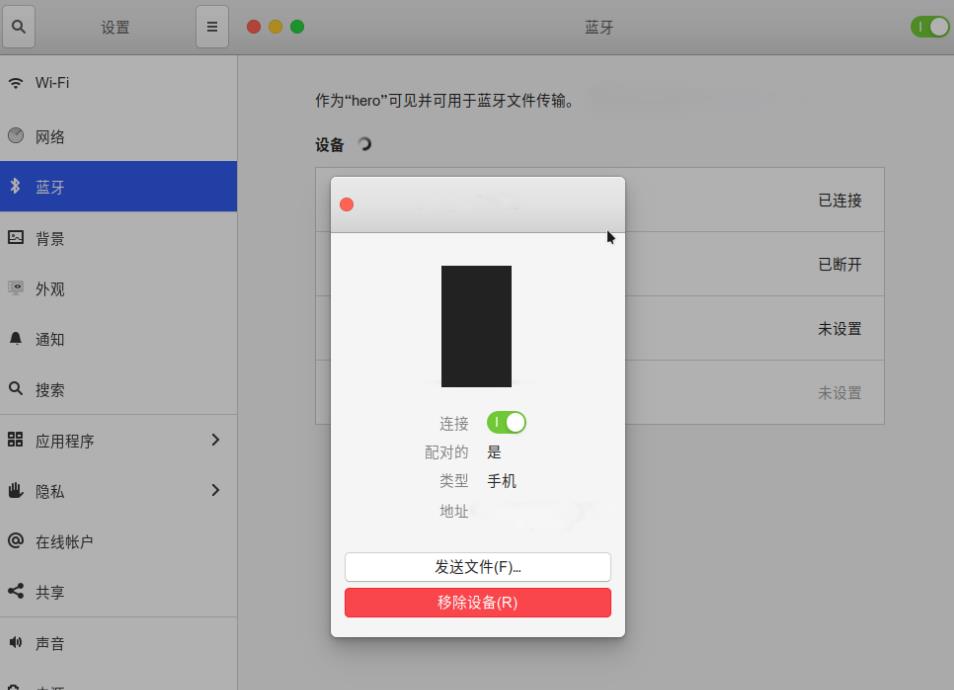
1、首先打开我们的手机蓝牙,接着在ubuntu桌面右上角打开功能菜单。
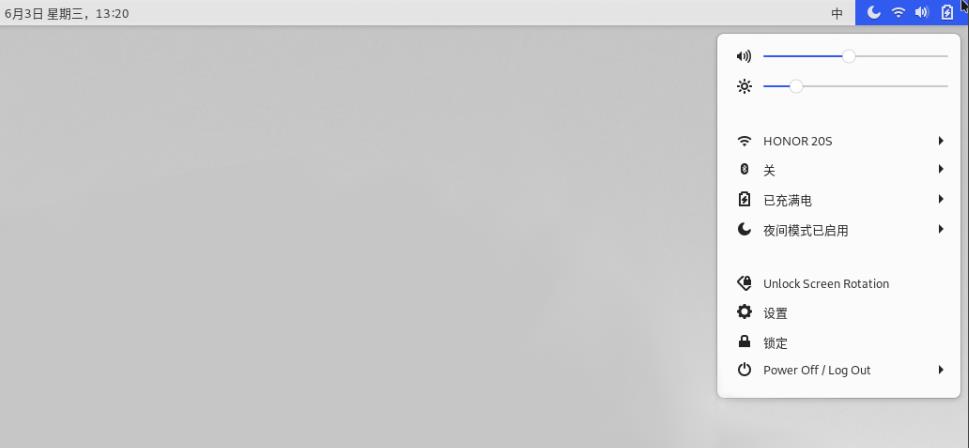
2、在里面的蓝牙中找到 蓝色设置。
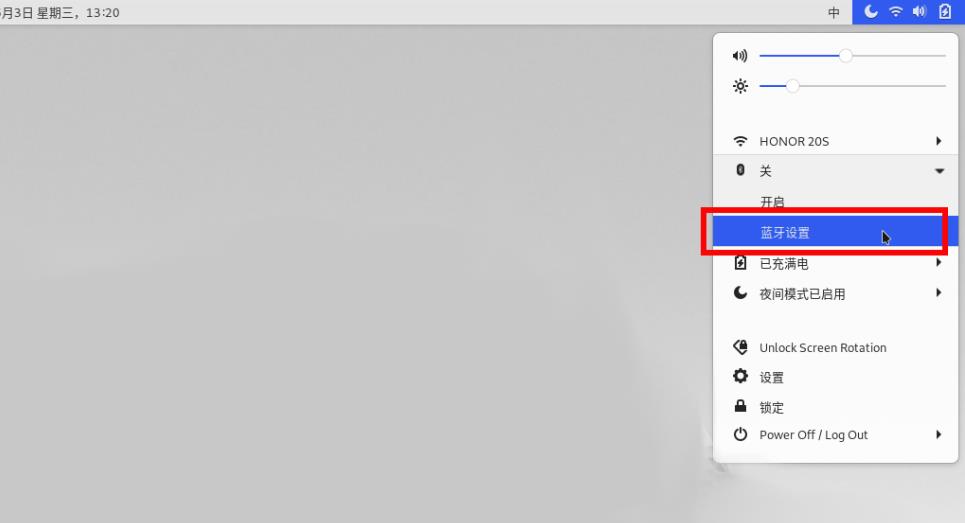
3、弹出的窗口右上角 打开蓝牙 开关。
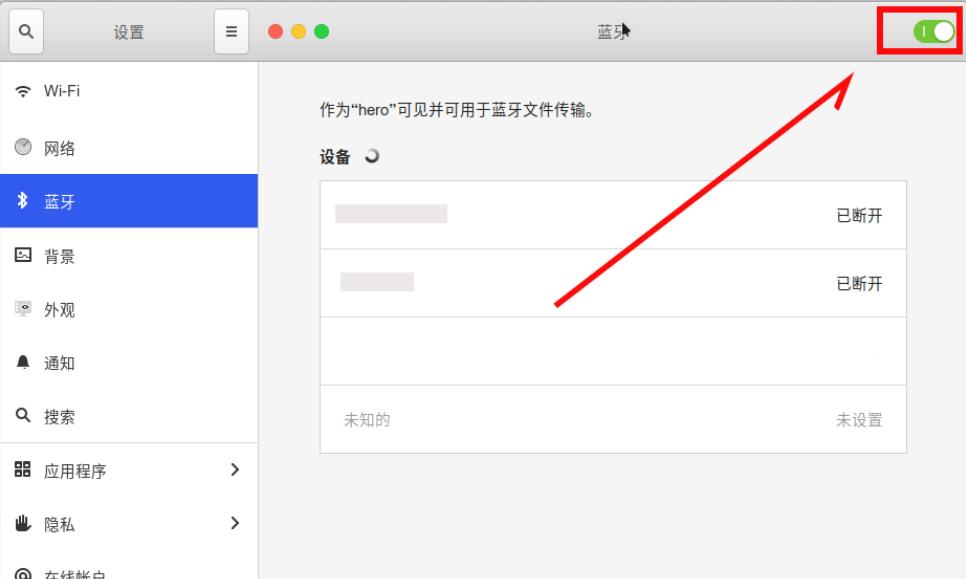
4、在列表中会列出我们的手机蓝牙名称,点击它会弹出窗口,我们进行 连接。
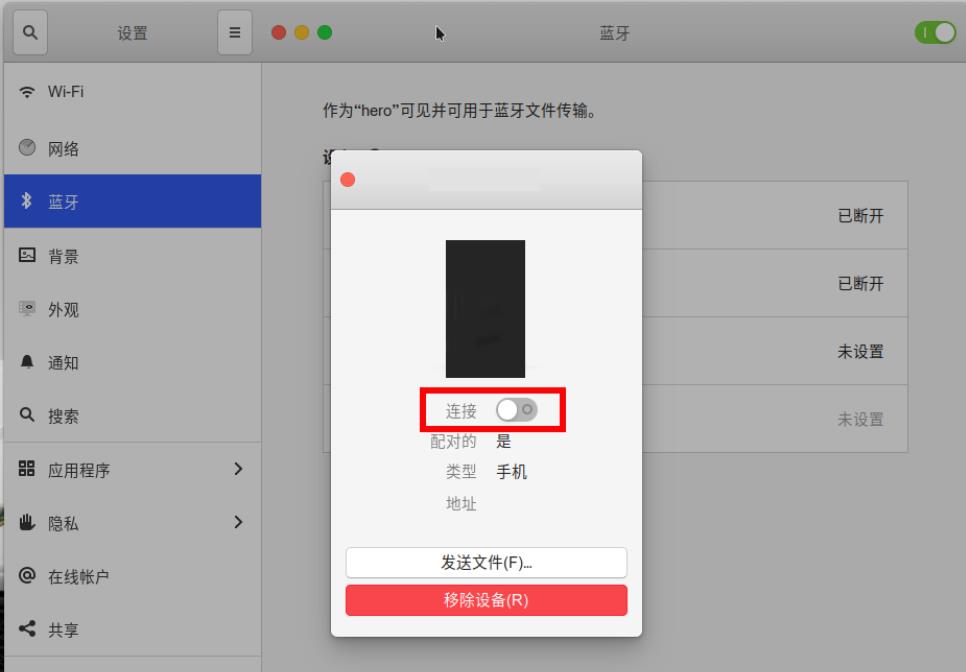
5、接着会正常的弹出匹配码看是否匹配,在手机上确认,然后在电脑上 确认。
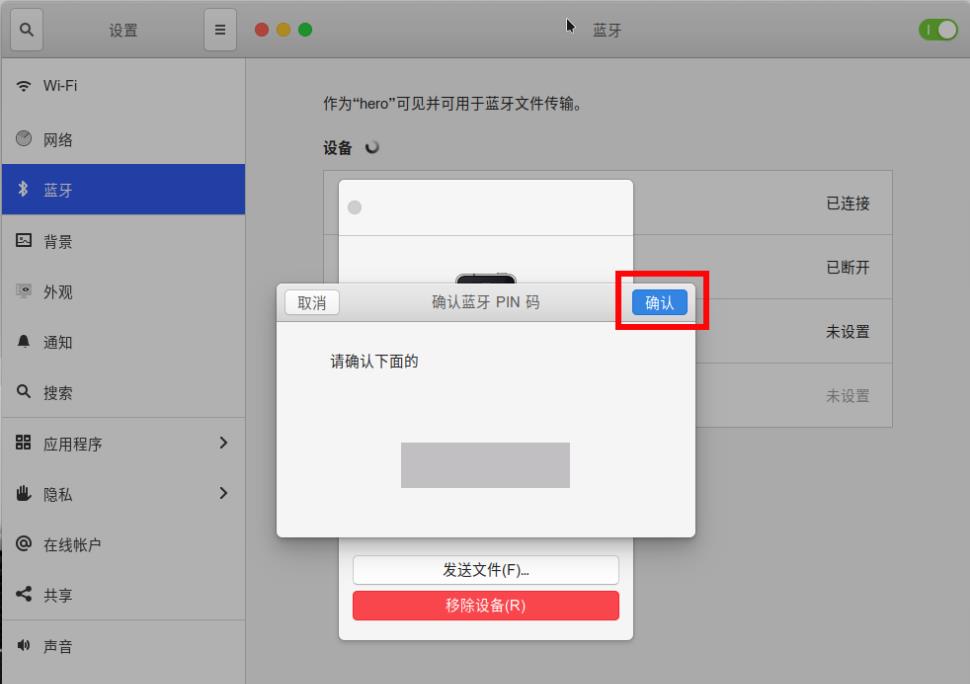
6、连接成功后会连接按钮会变成绿色打开状态,这样我们就可以在手机上把文件发送过来了,或者选择底部的发送文件把ubuntu中的文件发送到手机中。
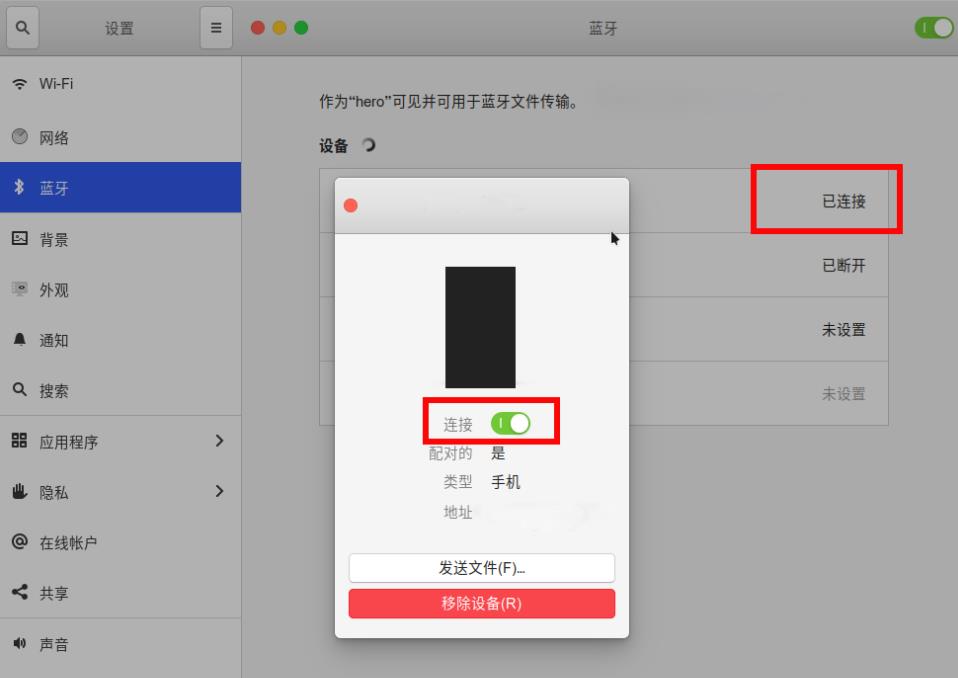
关于“ubuntu20.04如何使用蓝牙连接手机互传文件”这篇文章就分享到这里了,希望以上内容可以对大家有一定的帮助,使各位可以学到更多知识,如果觉得文章不错,请把它分享出去让更多的人看到。
免责声明:本站发布的内容(图片、视频和文字)以原创、转载和分享为主,文章观点不代表本网站立场,如果涉及侵权请联系站长邮箱:is@yisu.com进行举报,并提供相关证据,一经查实,将立刻删除涉嫌侵权内容。